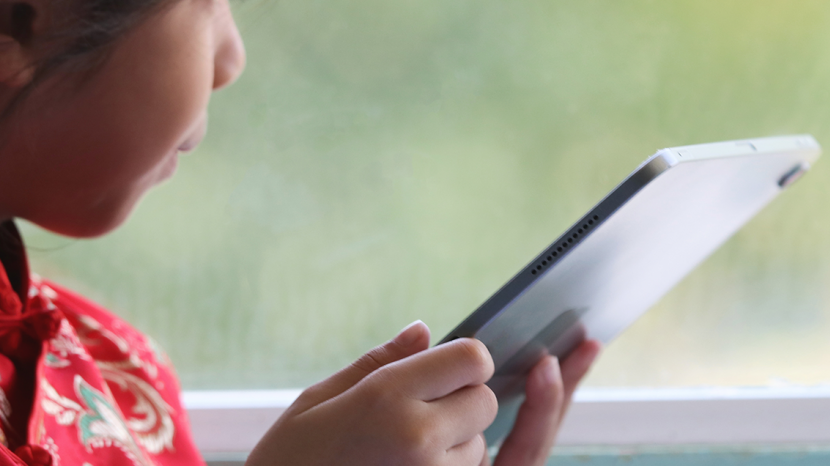
Ak vás zaujíma, ako zablokovať webovú stránku v Safari, nebojte sa. V tomto návode vysvetlíme, ako blokovať webové stránky na iPhone a ako blokovať webové stránky na iPade so systémom iPadOS. Väčšina používateľov smartfónov si svoje zariadenia necháva pre seba a nemajú žiadnu skutočnú potrebu zdieľať svoje telefóny okrem zdieľania obrázkov alebo požičania priateľovi, aby si zavolal. Sú však chvíle, keď je potrebné obmedziť prístup na webovú stránku. Povedzte, že vaše deti alebo vnúčatá skončili a chcú vyskúšať vaše aplikácie. Budete si chcieť byť istí, že blokujete explicitný obsah. Alebo možno koluje nejaký malvér alebo ransomvér. Vedieť, ako zablokovať webovú stránku alebo weby na vašom iPhone alebo iPad, zabezpečí bezpečnosť a blokovanie obsah sa automaticky použije na všetky nainštalované prehliadače vrátane Safari, Chrome, Firefox alebo Opera Dotknite sa.
Ako blokovať stránky na iPhone
Apple ponúka dve možnosti blokovania webových stránok: jednou z nich je zablokovať všetky stránky a pridať na bielu listinu vaše voľby, alebo blokovať konkrétne webové stránky. Apple zjednodušil obe tieto možnosti pomocou ponuky nastavení času obrazovky. Pri prechode cez nastavenia Čas pred obrazovkou si všimnete veľa funkcií a možností. Po dokončení nastavenia obmedzení obsahu ich môžete kedykoľvek upraviť. pripravený?
Ak chcete povoliť blokovanie obsahu:
- Otvor Aplikácia Nastavenia
- Klepnite Čas pred obrazovkou
- Klepnite Zapnite Čas pred obrazovkou
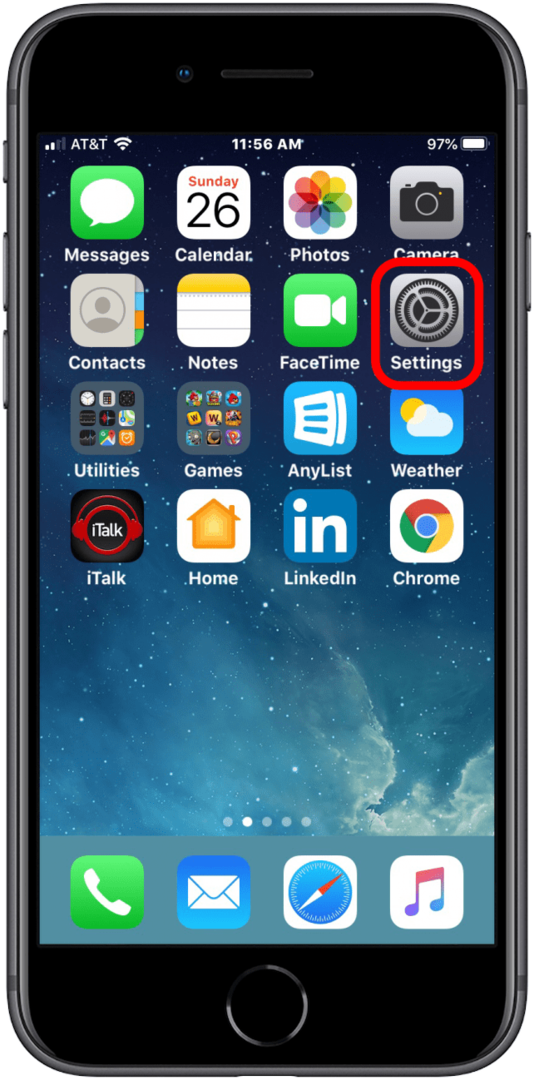
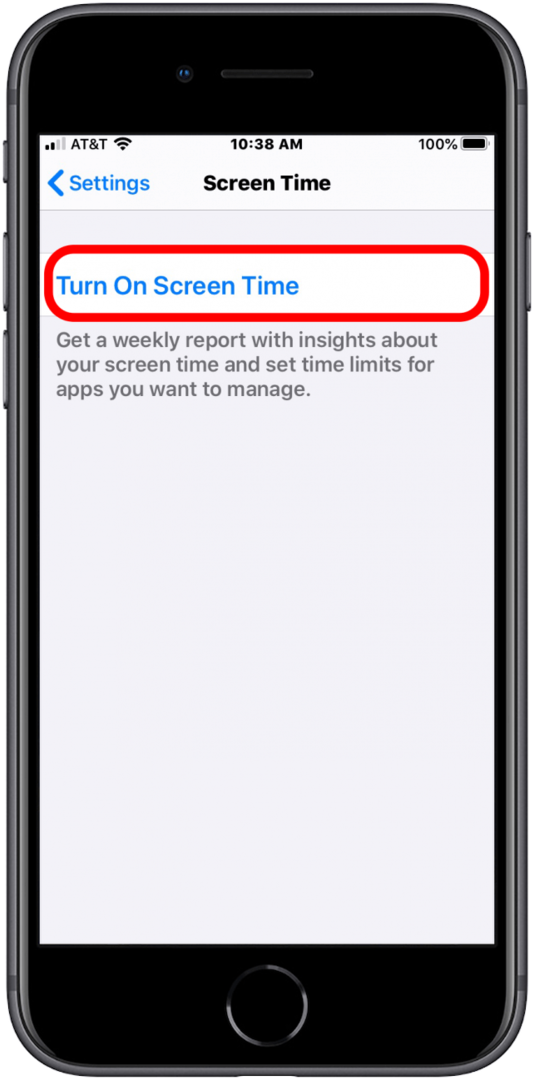
- Klepnite ďalej
- Klepnite Toto je Môj telefón, alebo Toto je telefón môjho dieťaťa
- Klepnite Obmedzenia obsahu a súkromia
- Všimnite si, že na tejto obrazovke je možnosť zapnúť prístupový kód Screen Time Passcode. Ak tu túto možnosť nevyberiete, vaše obmedzenia môže vypnúť ktokoľvek. Pri prístupe k obmedzenému obsahu telefón používateľovi ponúka možnosť vypnúť obmedzenia. Prístupový kód im zabráni použiť túto možnosť.
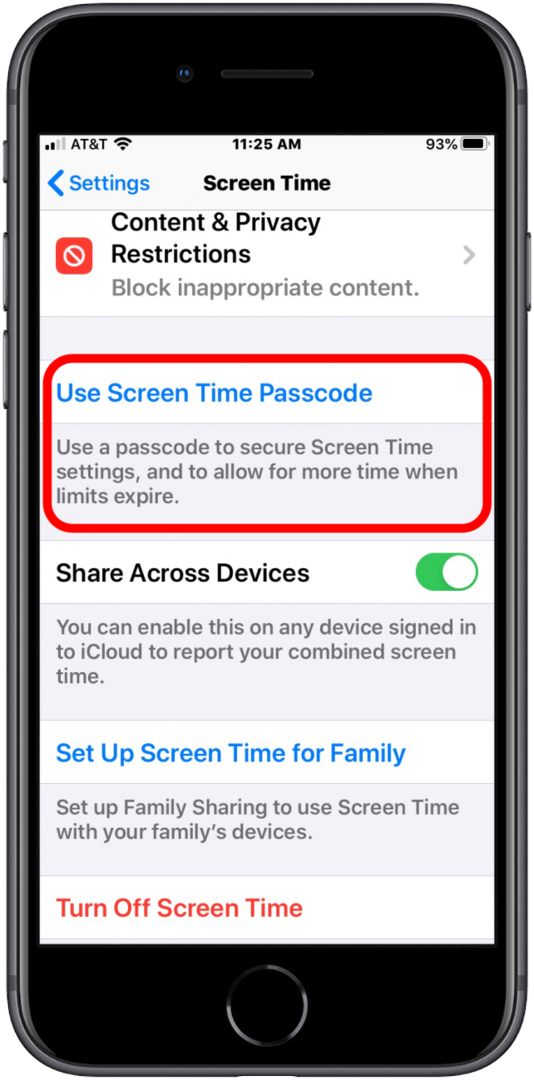
- Zapnúť Obmedzenia obsahu a súkromia poklepaním na tlačidlo vpravo.
- Klepnite na Obmedzenia obsahu.
- Klepnite na Webový obsah.
- V tejto ponuke máte tri možnosti, ktoré môžete zaškrtnúť: povoliť neobmedzený prístup (samozrejme by ste tu neboli, ak je to váš cieľ), obmedziť webové stránky pre dospelých alebo iba povolené webové stránky.
Ako blokovať webové stránky na iPhone – Obmedzte webové stránky pre dospelých
- Otvor Aplikácia Nastavenia
- Klepnite Čas pred obrazovkou
- Ak ešte nie je zapnutý, klepnite na Zapnite Čas pred obrazovkou. V opačnom prípade prejdite na krok 6
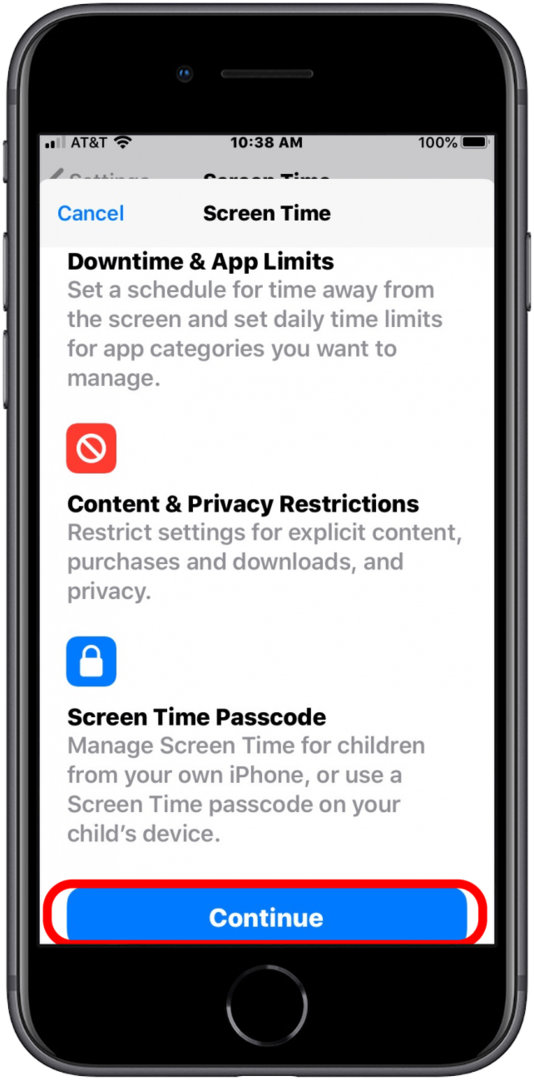
- Klepnite Obmedzenia obsahu a súkromia.
- Zapnúť Obmedzenia obsahu a súkromia poklepaním na tlačidlo vpravo.

- Klepnite na Obmedzenia obsahu
- Klepnite na Webový obsah
- Klepnite na Obmedzte webové stránky pre dospelých
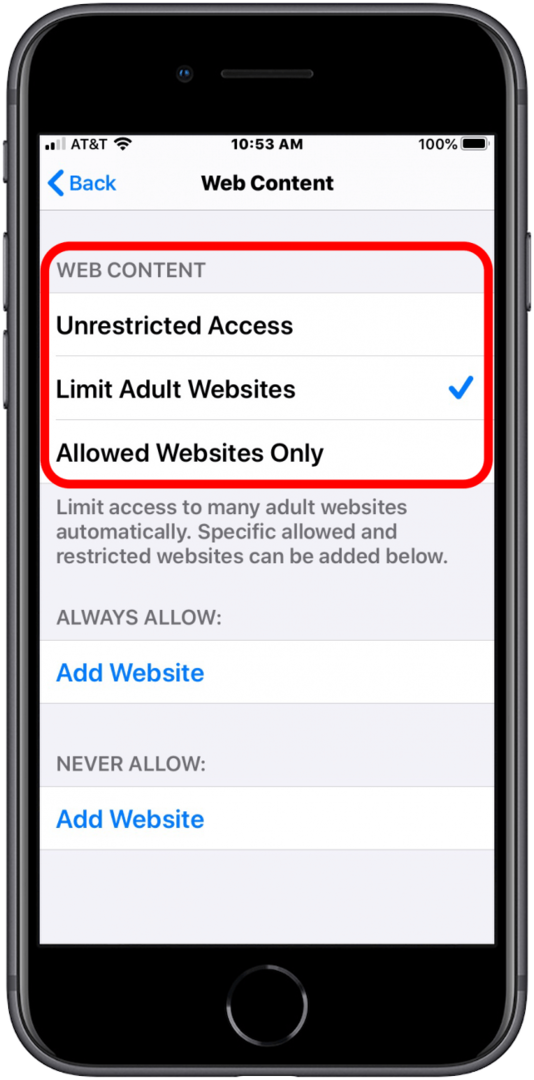
- Výberom tejto možnosti automaticky zablokujete mnoho webových stránok pre dospelých, no stále máte možnosť pridať stránky, ktoré sú vždy povolené alebo nikdy povolené.
Ako blokovať webové stránky na iPhone — Whitelist
Spoločnosť Apple už pohodlne vybrala niekoľko webových stránok vhodných pre vek, takže nemusíte ručne prechádzať a pridávať stránky, ako sú Discovery Kids a Disney. Ktorúkoľvek z týchto vopred schválených možností môžete odstrániť potiahnutím prstom doľava.
- Otvor Aplikácia Nastavenia.
- Klepnite Čas pred obrazovkou.
- Ak ešte nie je zapnutý, zapnite Čas pred obrazovkou.
- Klepnite Obmedzenia obsahu a súkromia.
- Zapnúť Obmedzenia obsahu a súkromia poklepaním na tlačidlo vpravo.

- Klepnite na Obmedzenia obsahu
- Klepnite na Webový obsah
- Klepnite na Iba povolené webové stránky
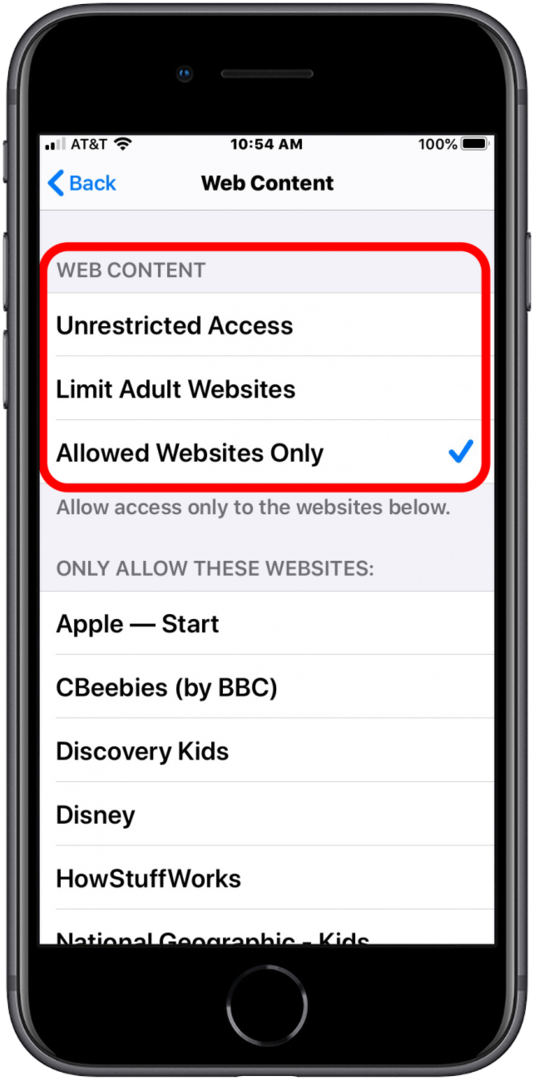
- Nižšie uvidíte predvolené povolené webové stránky.
- V spodnej časti tejto stránky je možnosť pridať webovú stránku podľa vlastného výberu. Klepnutím sa dostanete na ďalšiu obrazovku, ktorá vám umožní zadať názov stránky a zadať adresu URL.
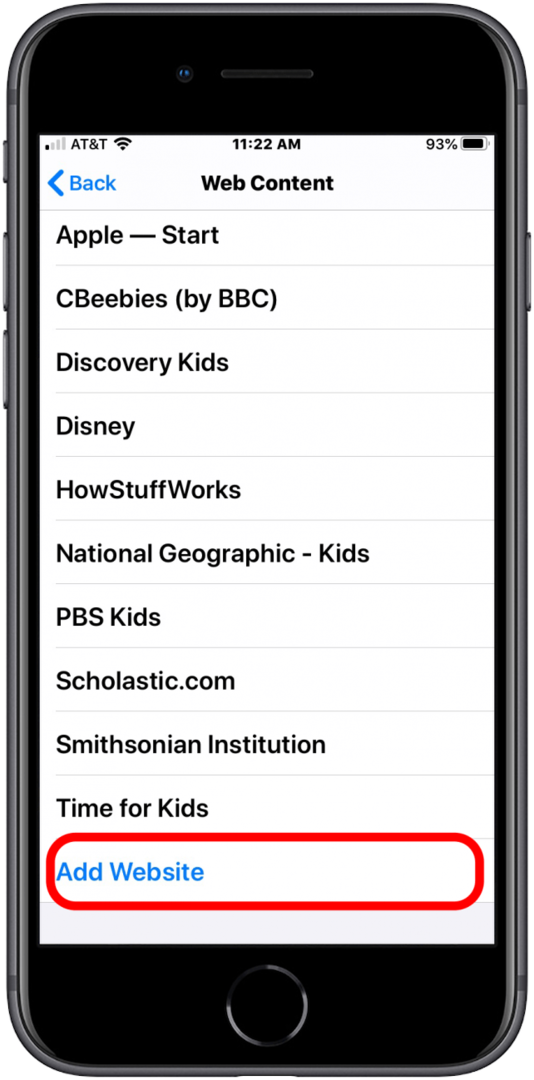
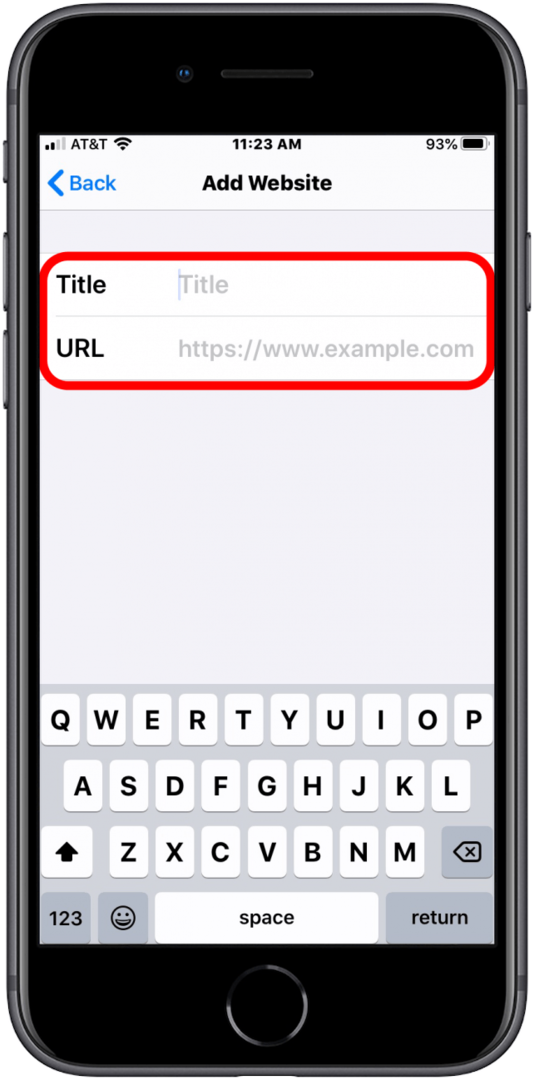
Ak vás zaujíma, ako blokovať webové stránky na vašom iPade, kroky sú rovnaké. Teraz môžete byť v pokoji s vedomím, že váš mladý člen rodiny je chránený pred nevhodným internetovým obsahom.
Erin je webovou editorkou pre iPhone Life a už mnoho rokov je spisovateľkou, editorkou a výskumníčkou. Vyštudovala komunikáciu s dôrazom na psychológiu a komunikáciu a mnoho zo svojich profesionálnych rokov strávila ako koučka v rôznych obchodných a špeciálnych oblastiach. Erin sa pred deviatimi rokmi oficiálne pripojila k používateľom iPhone a Apple všade a odvtedy si užíva jedinečný a prispôsobený pocit z technológie Apple a jej mnohých gadgetov. Keď Erin a jej syn nepracuje, užívajú si vonkajšie dobrodružstvá, kempovanie a trávenie času so svojou eklektickou zbierkou domácich miláčikov.
S programom iPhone Life's Insider získajú predplatitelia exkluzívny prístup k našej úplne novej príručke iPadOS 15. Sprievodca navrhnutý profesionálmi vám pomôže zvládnuť množstvo nových funkcií dostupných na vašom iPade vrátane nových spôsobov multitaskingu, vytvárania prispôsobenej plochy, používania nových funkcií FaceTime atď oveľa viac. Naša príručka pre iPadOS ponúka inštruktážne videá a vytlačiteľné pokyny krok za krokom, ktoré vás naučí všetko, čo potrebujete vedieť. Prihláste sa na odber nášho programu Insider a využite výhody a časovo obmedzená 30-percentná zľava, plus ďalších 10 percent, ak ste senior, veterán alebo servisný personál!